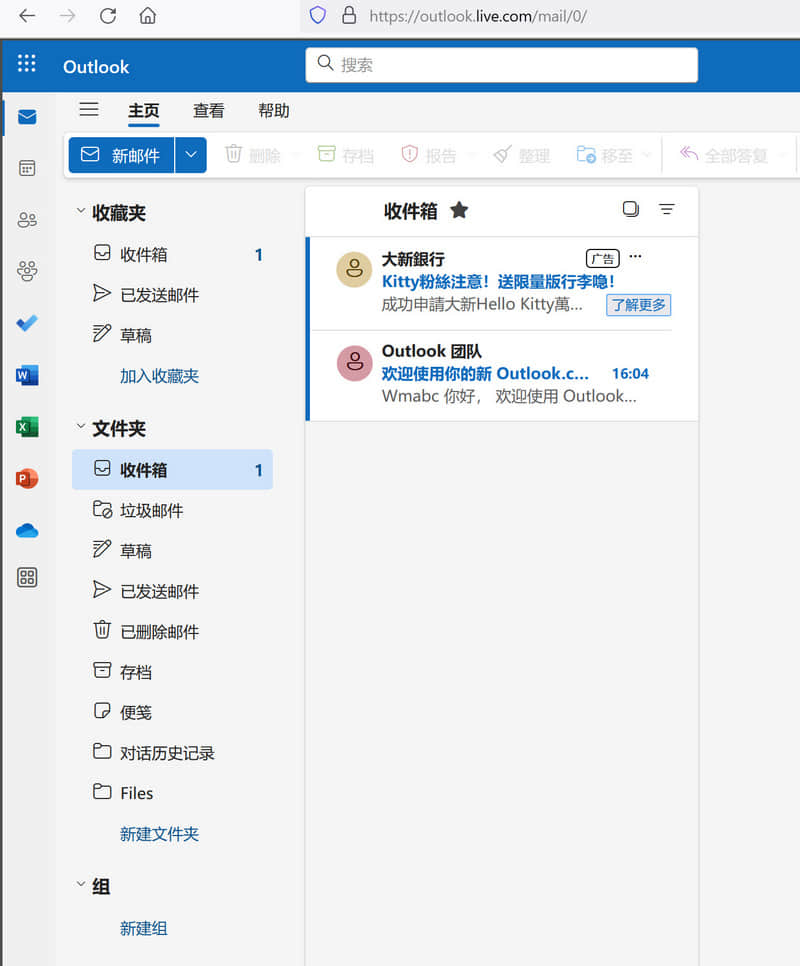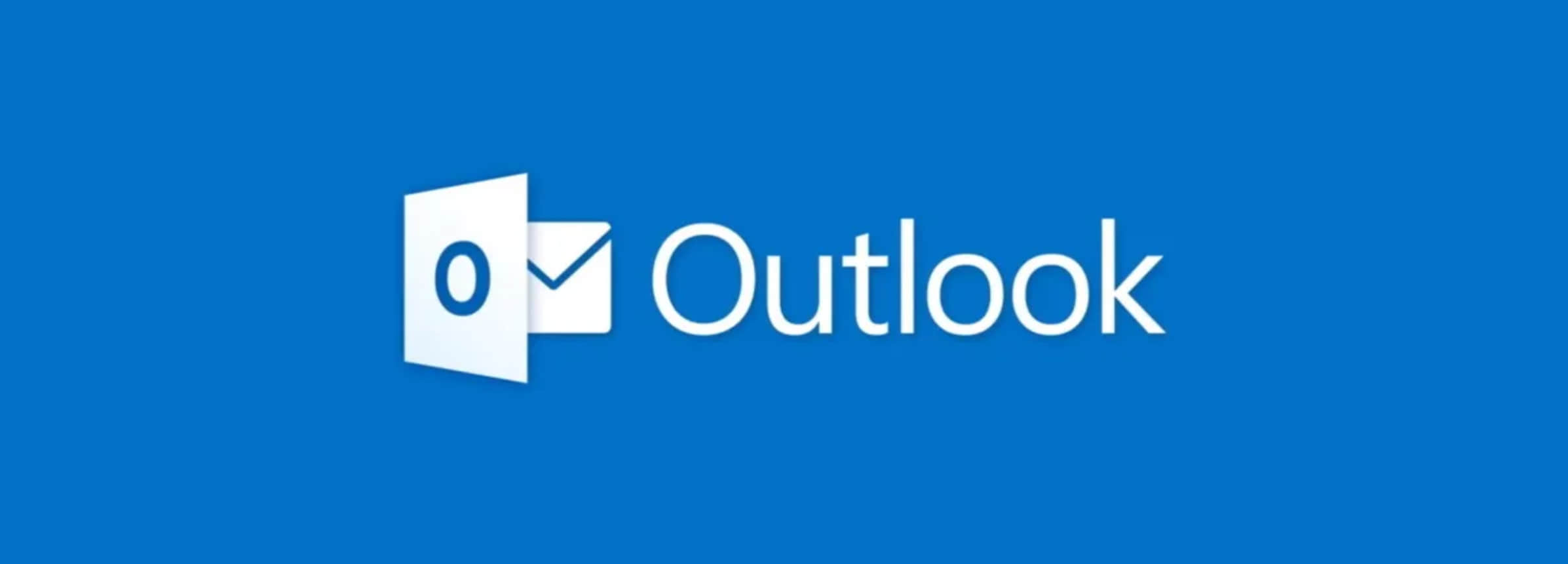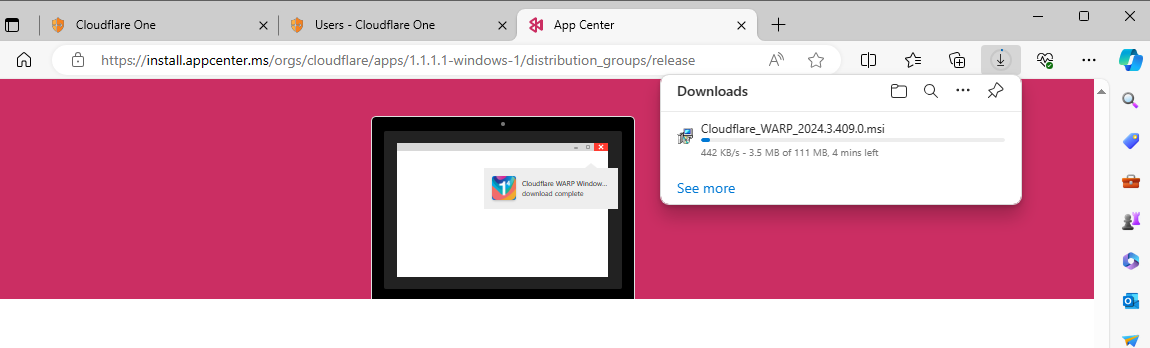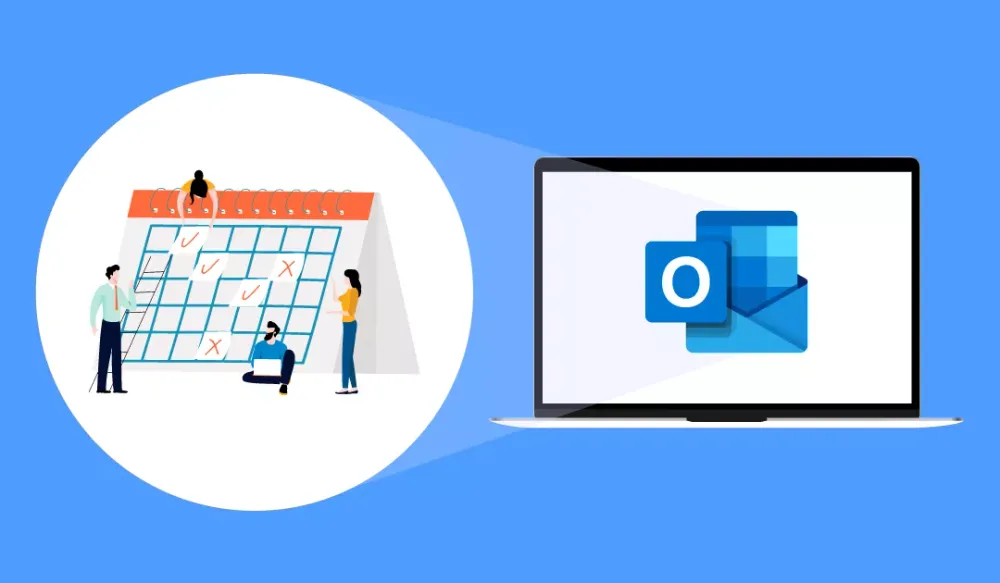本文最后更新于 640 天前,其中的信息可能已经有所发展或是发生改变,请以最新系统信息为准。
一、进入Outlook邮箱登陆界面
1、通过浏览器访问https://www.outlook.com 跳转到登陆界面。
2、点击如左图红框所示按钮,打开创建免费帐户交互界面。
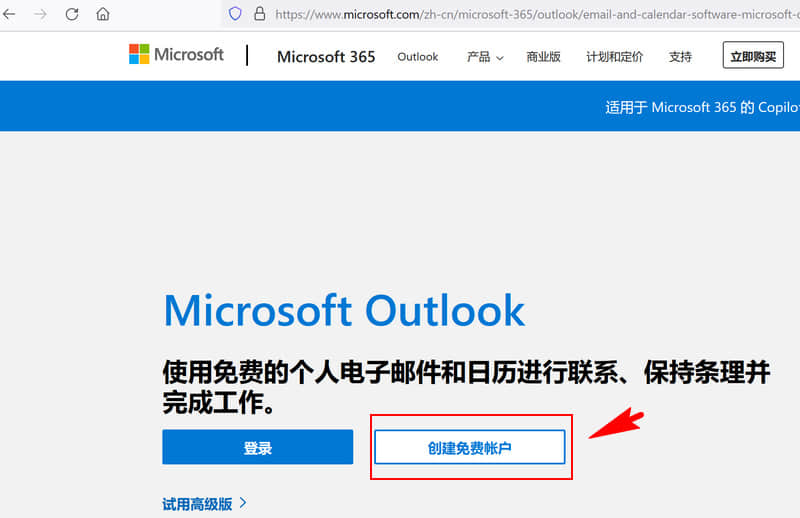
二、确认个人数据导出许可协议
关于“个人数据导出许可“内容,继续注册请点击如右侧图片所示 “同意并继续” 按钮。
微软会将一些对于向您提供和运行产品所必要的个人数据传输至中国大陆之外。如果您选择传输,一些产品允许您发送额外的可选数据至中国大陆之外。传输的数据将被加密。除非您采取主动操作进行跨境传输,如主动将数据存储于境外云服务提供商,否则存储在您本地设备上的数据不会被传输出去。
如果您不同意,您可以选择如下“拒绝并退出”。

三、创建outlook账户
输入需要注册的用户名(outlook邮箱开放注册时间是2012-08-01,简短好记的用户名基本注册完毕,不建议耗费测试简单单词等用户名。)
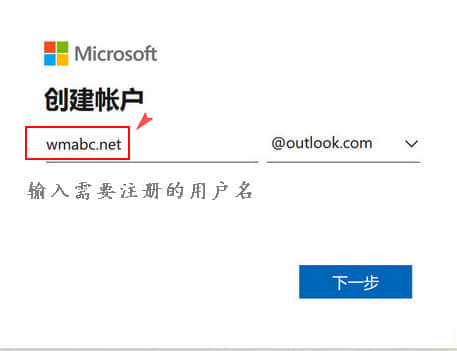
四、设置账户密码
1. 密码长度:密码至少需要8 个字符长度。
2.密码复杂度:密码必须包含至少以下4 种类型的字符中的3 种:大写字母、小写字母、数字和符号(例如:!、 @、#、$ 等)。
3.禁止使用简单密码:禁止使用简单密码,如“password”、“12345678”等。
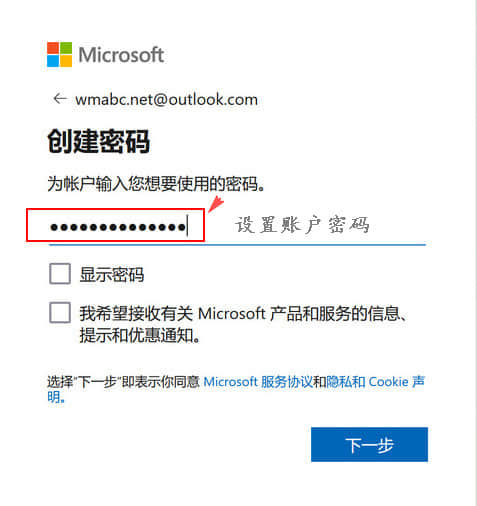
五、设置账户显示的姓名
设置账户显示的姓和名,可以用英文,拼音,汉字,作为外贸从业人员建议使用英文名+姓氏填写,如Jake Wang。
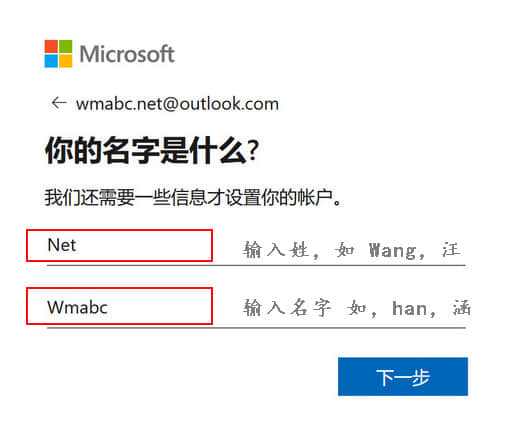
六、填写国际/地区信息与出生日期
建议使用真实信息填写,提供原始注册,可以提高找回密码以及账户申诉的成功率(未雨绸缪式操作并不希望未来用得上,但是不能没有)

七、防机器注册验证
该验证方式经常性变动,请以实际遇到的注册验证方式为准,当前有2种方式可选,一种图形轨道,一种为听取声音找出符合条件的声音并填写序号,根据自身情况选择其中一种验证方式即可。
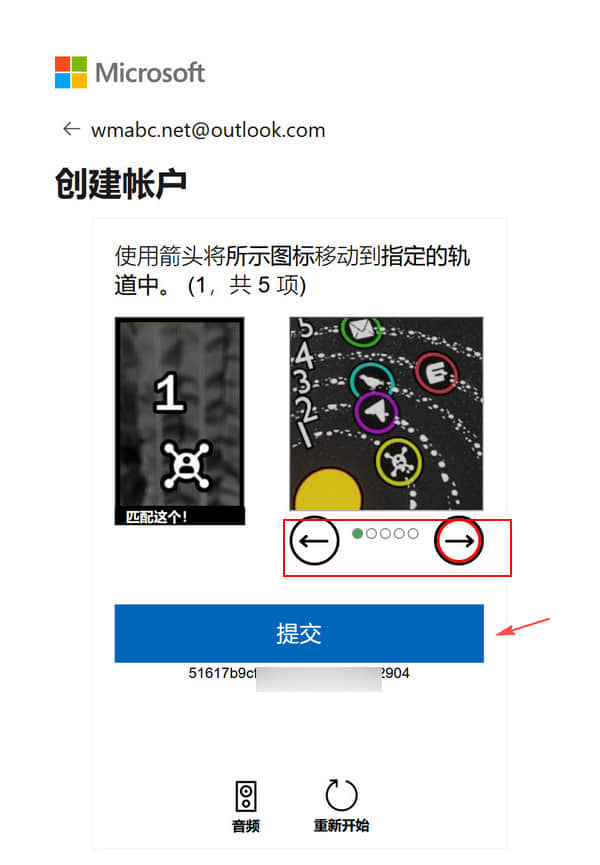
八、验证完成
你已经证明您是人类。继续操作 (会自动跳转到已经登陆的邮箱界面)
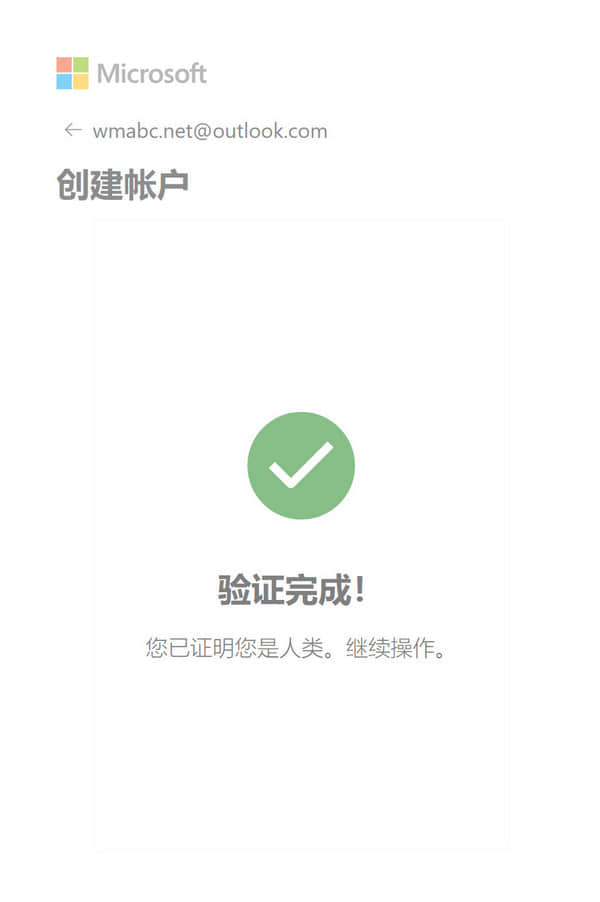
九、Outlook 邮箱注册成功
请将注册过程中的注册信息(包含填写的国家/地区、产生年月日、邮箱账户名与密码等信息)保存到安全的载体。